Windows10系统之家 - 安全纯净无插件系统之家win10专业版下载安装
时间:2020-05-04 16:00:19 来源:Windows10之家 作者:huahua
使用win10系统的时候,有的情况下可能会在更新了新的版本1903之后电脑连不上网络的情况。无网络连不上怎么办?其实这可能是因为系统的驱动出现了问题,可尝试重装驱动、更新驱动等等解决问题。也有可能是系统兼容的问题。具体win10升级1903后无网络连不上的应对措施见下面介绍吧~
无网络连不上怎么办
方法一:
1.按下键盘组合键win+x,选择命令提示符(管理员),在提示框输入netsh winsock reset,点击确定。
2.等完成后,再输入:netsh advfirewall reset,点击确定。
3.点击控制面板—网络选项—高级—重置。
4.等待重置完成,重启电脑,即可使用。
方法二:
重装系统
1.系统家园下载的操作系统不需要复杂的步骤,直接使用傻瓜式装机,上手简单。
2.系统家园的系统安全稳定、绿色流畅,可以在系统家园下载我们需要的操作系统:
>>>台式机win10 1903 64位系统下载<<<
>>>台式机win10 1903 32位系统下载<<<
>>>笔记本win10 1903 64位系统下载<<<
>>>笔记本win10 1903 32位系统下载<<<
>>>win10系统安装教程<<<
安装步骤:
1.在文件夹中,找到你下载好的win10系统,鼠标右键该系统文件,选择【装载】。

2.然后会弹出一个文件夹,我们直接鼠标双击【一键安装系统】就行了。
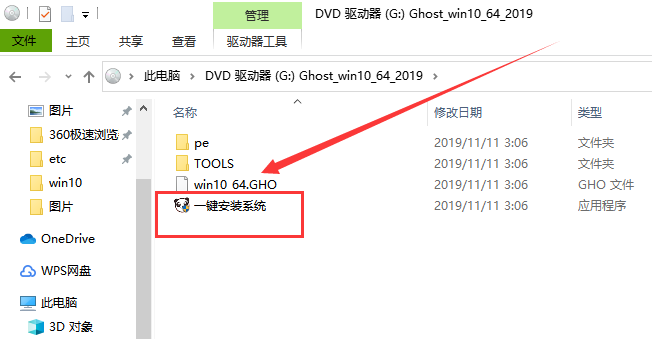
3.假如出现有报毒或者其它提示的情况,请执行以下步骤,如果没有,略过3-5步骤。
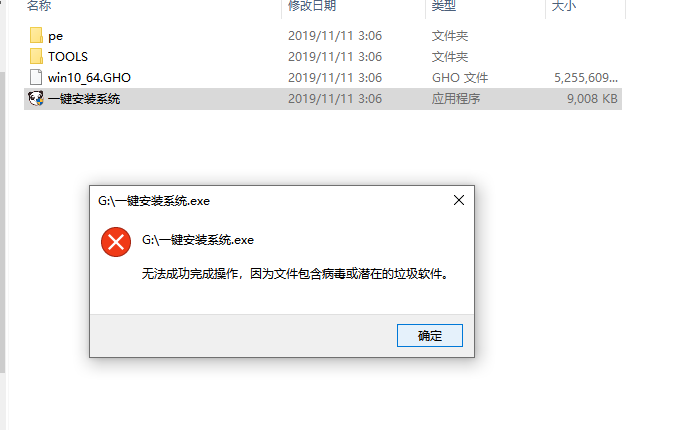
相关文章
热门教程
热门系统下载
热门资讯





























